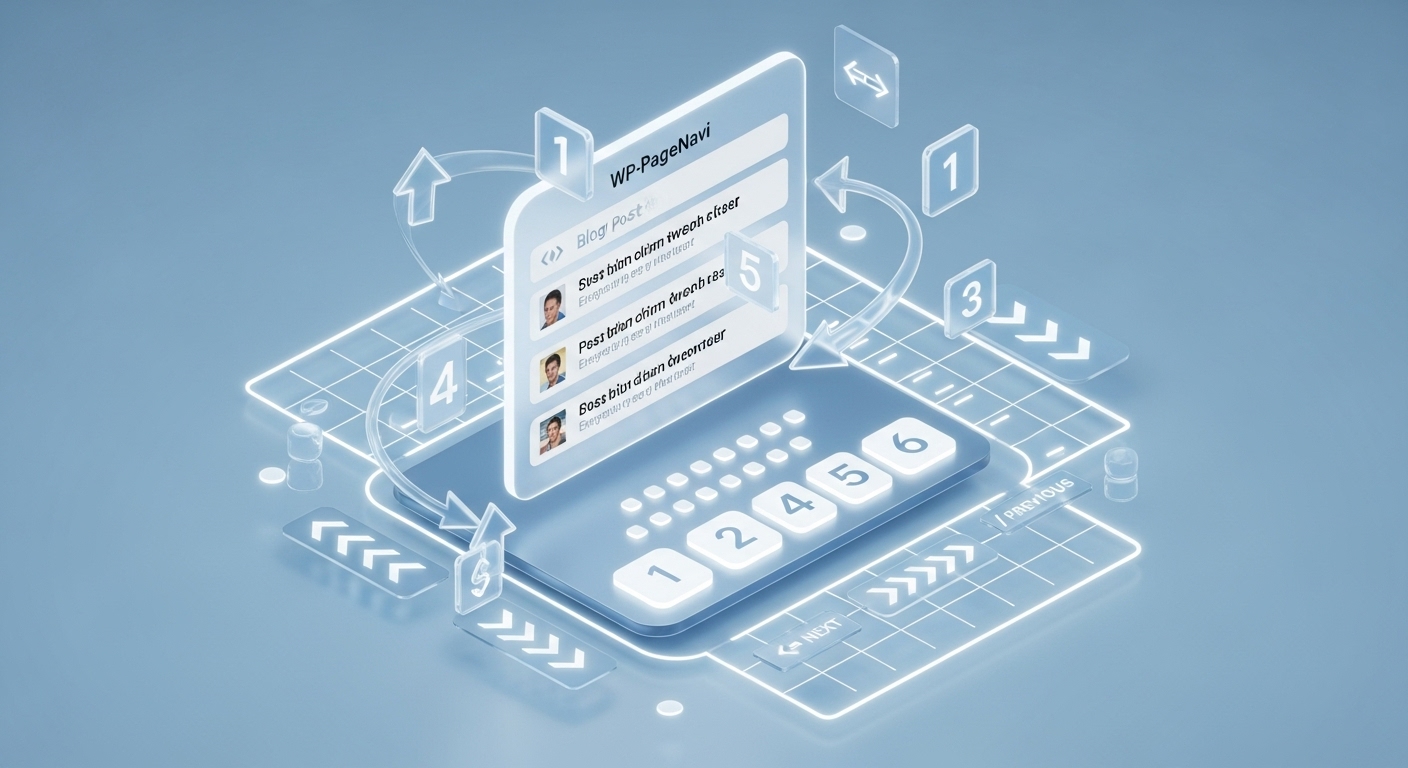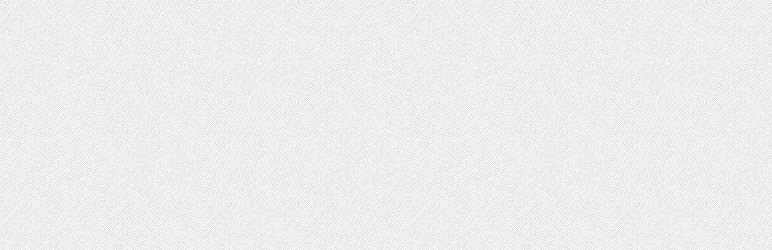WordPressでブログを運営していて、こんな経験はありませんか?記事数が増えてくると、訪問者が次のページに進みにくくなる。「前の記事」「次の記事」だけでは、なんだか味気ない。実は、この悩みを解決してくれる救世主がいるんです。
それが「WP-PageNavi」というプラグイン。このプラグインを使えば、まるで大手サイトのような見やすいページ送りに変身します。たとえば「1, 2, 3, 4, 5… 次へ」といった分かりやすい表示に。読者にとって親切で、サイト運営者にとってもSEO効果が期待できる一石二鳥の優れものなんです。
今回は、このWP-PageNaviの基本から応用まで、初心者の方にも分かりやすくご紹介していきます。
そもそもWP-PageNaviって何?プラグイン初心者にも分かる基本情報
1. WordPressのページ送りが変わる!WP-PageNaviの正体とは
WP-PageNaviは、WordPressのページネーション(ページ送り機能)を大幅に改善してくれるプラグインです。普通のWordPressサイトでは「前の記事」「次の記事」としか表示されませんが、このプラグインを入れると数字付きのページ送りに変わります。
実は、この機能はとても重要なんです。訪問者が「今何ページ目にいるのか」「全部で何ページあるのか」が一目で分かるようになります。まるでネットショッピングサイトのような、プロ仕様のページ送りが簡単に作れるというわけですね。
ここで注目したいのは、WP-PageNaviが10年以上も愛され続けているプラグインだということ。つまり、多くのWordPress利用者に支持されている信頼性の高いプラグインなんです。
2. 作成者とバージョン情報で安心度チェック
プラグインを選ぶ時に気になるのが「誰が作ったのか」「ちゃんと更新されているのか」という点ですよね。WP-PageNaviの基本情報を表にまとめてみました。
| 項目 | 詳細 |
|---|---|
| 作成者 | Lester ‘GaMerZ’ Chan |
| 最新バージョン | 2.94.1 |
| 最終更新日 | 2024年12月18日 |
| WordPress対応バージョン | 6.0以上 |
| インストール数 | 100万以上のサイトで使用中 |
| 評価 | 5つ星中4.5つ星 |
この情報を見ると分かるように、WP-PageNaviは定期的にアップデートされています。最新のWordPressバージョンにもしっかり対応しているので、安心して使えますね。
3. 無料で使える?気になる料金体系について
ここで一番気になる料金の話です。実は、WP-PageNaviは完全に無料で使えるプラグインなんです。WordPress公式プラグインディレクトリに登録されているため、追加費用は一切かかりません。
ただし、無料だからといって機能が劣るわけではありません。有料のページネーションプラグインと比べても遜色ない機能を備えています。たとえば、ページ数の表示方法やデザインのカスタマイズも自由自在。これで無料とは、なんともお得な話ですね。
こんな人におすすめ!WP-PageNaviを使うべき3つの理由
1. 記事がたくさんあってページ送りが分かりにくい場合
ブログを長く続けていると、記事数が100を超えることも珍しくありません。そんな時、標準のWordPressページ送りでは訪問者が迷子になってしまいます。
たとえば、料理レシピのブログを運営している場合を考えてみましょう。訪問者が「2ページ目にあったあのレシピ、もう一度見たいな」と思っても、「前の記事」「次の記事」だけでは探すのが大変。でもWP-PageNaviがあれば「1, 2, 3, 4, 5…」と数字で表示されるので、簡単に目的のページに戻れるんです。
実は、これは単なる便利機能ではありません。訪問者の滞在時間が長くなり、結果的にSEO効果も期待できるという一石二鳥の効果があります。
2. 訪問者にサイト内をもっと見てもらいたい時
WP-PageNaviの真の力は、訪問者の回遊率を上げることにあります。標準のページ送りと比べて、数字表示のページネーションは圧倒的にクリックされやすいんです。
理由は簡単。人は「1, 2, 3, 4, 5」という数字を見ると、つい続きが気になってしまうもの。まるで本のページをめくるような感覚で、次々とページを見てくれるようになります。
ここで注意したいのは、単にページを増やせばいいわけではないということ。質の高いコンテンツがあってこそ、ページネーションの効果が発揮されるのです。
3. SEO対策でページ構造を改善したい時
実は、WP-PageNaviはSEO的にも優れた効果を発揮します。検索エンジンがサイト内のページをより効率的にクロールできるようになるんです。
具体的には、各ページへのリンクが明確になることで、検索エンジンボットがサイト全体を理解しやすくなります。また、訪問者の滞在時間が長くなることで、検索エンジンから「価値のあるサイト」と判断される可能性も高まります。
ただし、SEO効果を過度に期待するのは禁物。あくまでも訪問者の利便性向上が第一で、SEO効果はその結果として付いてくるものと考えましょう。
初心者でも安心!WP-PageNaviの簡単インストール手順
1. プラグインの検索からインストールまで5分で完了
WP-PageNaviのインストールは、他のWordPressプラグインと全く同じ手順で行います。まず、WordPressの管理画面にログインしましょう。
次に「プラグイン」→「新規追加」をクリック。検索ボックスに「WP-PageNavi」と入力すると、該当するプラグインが表示されます。作成者名が「Lester Chan」になっているものが正しいプラグインです。
「今すぐインストール」ボタンをクリックすれば、自動的にダウンロードとインストールが完了。本当に5分もかからない簡単な作業です。初心者の方でも迷うことはありません。
2. 有効化したら管理画面で確認してみよう
インストールが完了したら、必ず「有効化」ボタンをクリックしてください。この作業を忘れると、プラグインは動作しません。
有効化が完了すると、WordPress管理画面の「設定」メニューに「PageNavi」という項目が追加されます。ここをクリックすると、WP-PageNaviの設定画面に移動します。
実は、この時点ではまだサイトのフロントエンドには何も表示されません。なぜなら、テンプレートファイルにコードを追加する必要があるからです。でも心配は不要。次の章で詳しく説明していきます。
3. インストール後の基本設定で押さえるポイント
設定画面を開くと、たくさんの項目が並んでいて少し戸惑うかもしれません。でも安心してください。初期設定のままでも十分に機能します。
まず確認したいのが「ページ送りのテキスト」部分。「前へ」「次へ」といった日本語表示が正しく設定されているかチェックしましょう。もし英語表記になっている場合は、お好みの日本語に変更してください。
もう一つ重要なのが「表示するページ数」の設定。初期値は5ページですが、記事数が多いサイトでは7〜9ページに増やすとより使いやすくなります。ただし、あまり多すぎると見た目がごちゃごちゃしてしまうので注意が必要です。
コピペするだけ!基本的な設置方法と動作確認
1. テンプレートファイルに1行追加するだけの簡単設置
WP-PageNaviを実際にサイトに表示するには、テンプレートファイルにコードを追加する必要があります。といっても、たった1行のコードをコピペするだけなので簡単です。
追加するコードは以下の通りです:
<?php wp_pagenavi(); ?>このコードを、使用しているテーマの「index.php」「archive.php」「category.php」ファイルに貼り付けます。具体的には、メインループの終了後、つまり<?php endwhile; ?>の後あたりに配置するのが一般的です。
ここで注意したいのは、テーマファイルを編集する前に必ずバックアップを取ること。万が一エラーが発生した場合でも、元の状態に戻せるよう備えておきましょう。
2. 実際にページに表示されるか確認してみよう
コードを追加したら、実際にサイトを表示して確認してみましょう。トップページやカテゴリーページを開いて、ページの下部にページナビゲーションが表示されているかチェックします。
正常に動作している場合、「1 2 3 4 5 次へ」といった表示が現れるはずです。クリックして実際にページ移動ができるかも確認してください。
ただし、記事数が少ないサイトでは表示されない場合があります。WordPressの設定で「1ページに表示する最大投稿数」よりも記事数が少ない場合、ページネーションは不要と判断され表示されません。これは正常な動作なので心配不要です。
3. うまく表示されない時の3つの対処法
もしページナビゲーションが表示されない場合、以下の点をチェックしてみてください。
まず、プラグインが正しく有効化されているか確認しましょう。管理画面の「プラグイン」一覧で、WP-PageNaviが「有効」になっているかチェックします。
次に、コードを追加した場所が正しいか再確認してください。メインループの外側にコードを配置していると、正常に動作しません。<?php while(have_posts()): ?>と<?php endwhile; ?>の間の適切な場所に配置する必要があります。
それでも表示されない場合は、他のプラグインとの競合が考えられます。一度他のプラグインを無効化して、WP-PageNaviだけの状態でテストしてみましょう。問題が解決すれば、プラグインを一つずつ有効化して原因を特定できます。
もっと便利に!設定画面で変更できる項目を分かりやすく解説
1. ページ送りのテキストを自分好みに変更する方法
WP-PageNaviの設定画面では、様々なテキストをカスタマイズできます。たとえば「前へ」「次へ」といった基本的な表示から、「最初」「最後」まで、すべて自分好みに変更可能です。
具体的な変更方法は簡単。設定画面の「Text For ‘Previous’」「Text For ‘Next’」などの項目に、お好みのテキストを入力するだけ。たとえば「← 前のページ」「次のページ →」のように、矢印記号を使ってより分かりやすくすることもできます。
ここで工夫したいのが、サイトの雰囲気に合わせたテキスト選び。堅いビジネスサイトなら「前ページ」「次ページ」、親しみやすいブログなら「前へ」「次へ」といった具合に、ターゲットに応じて調整しましょう。
2. 表示するページ数を調整してすっきり見せるコツ
デフォルトでは5ページ分の数字が表示されますが、この数は自由に変更できます。サイトの特性や記事数に応じて、最適な数値を設定しましょう。
記事数が多いサイトの場合、7〜9ページ表示がおすすめです。訪問者により多くの選択肢を提供できる一方で、見た目がごちゃごちゃしない絶妙なバランスを保てます。
逆に、まだ記事数が少ないサイトでは3〜5ページに抑えるのが賢明。実際のページ数よりも表示数が多すぎると、存在しないページへのリンクが表示される可能性があるからです。
実は、この「表示ページ数」設定は、サイトの成長に合わせて調整していくのがベスト。定期的に見直して、最適な数値を保ちましょう。
3. ドロップダウンリストで省スペース化も可能
WP-PageNaviには、ドロップダウンリスト形式での表示機能も備わっています。これは特に、ページ数が多すぎてナビゲーションが長くなってしまう場合に有効です。
ドロップダウン機能を有効にすると、「ページへ移動」というセレクトボックスが表示されます。訪問者は任意のページ番号を選択して、直接そのページへジャンプできる仕組みです。
ただし、この機能には注意点もあります。スマートフォンでの操作性が若干落ちる可能性があるんです。モバイルユーザーが多いサイトでは、通常の数字表示の方が使いやすい場合もあります。A/Bテストを行って、どちらが良いか検証してみることをおすすめします。
見た目をオシャレに!CSSでデザインをカスタマイズする方法
1. 基本的なCSSクラスを覚えてデザインの土台作り
WP-PageNaviは、デザインカスタマイズのためのCSSクラスを多数用意しています。これらのクラスを理解することで、思い通りのデザインに仕上げることができます。
主要なCSSクラスを表にまとめました:
| CSSクラス | 用途 |
|---|---|
.wp-pagenavi | ページナビ全体の親要素 |
.wp-pagenavi a | ページ番号のリンク |
.wp-pagenavi .current | 現在のページ番号 |
.wp-pagenavi .prev | 「前へ」ボタン |
.wp-pagenavi .next | 「次へ」ボタン |
これらのクラスを使って、フォントサイズ、色、余白などを自由に調整できます。たとえば現在のページだけ背景色を変えたり、ボタンに影を付けたりといったカスタマイズが可能です。
2. ボタンの色や形を変えて統一感のあるサイトに
サイトデザインの統一感を保つには、ページナビのボタンもテーマに合わせたデザインにする必要があります。CSSを使えば、ボタンの形状や色を自由自在に変更できます。
たとえば、丸角のボタンにしたい場合はborder-radiusプロパティを使用。サイトのメインカラーに合わせて背景色を変更すれば、全体的な統一感が生まれます。
ここで重要なのは、デザイン性と機能性のバランス。見た目を重視しすぎて、クリックしにくいボタンになってしまっては本末転倒です。適切なサイズとコントラストを保ちながら、美しいデザインを目指しましょう。
実際のCSSコード例を挙げると、以下のような記述でボタンにグラデーション効果を付けることができます:
.wp-pagenavi a {
background: linear-gradient(to bottom, #ffffff, #f0f0f0);
border: 1px solid #ddd;
border-radius: 3px;
padding: 8px 12px;
}3. スマホでも見やすいレスポンシブ対応のポイント
現代のWebサイトでは、スマートフォン対応が必須です。WP-PageNaviも例外ではなく、モバイル環境での表示を考慮したCSSを書く必要があります。
スマートフォンでは画面幅が狭いため、すべてのページ番号を横一列に表示すると見づらくなってしまいます。メディアクエリを使って、モバイル環境では表示するページ数を減らしたり、フォントサイズを調整したりしましょう。
具体的には、以下のようなCSS記述が効果的です:
@media screen and (max-width: 768px) {
.wp-pagenavi a, .wp-pagenavi .current {
padding: 6px 10px;
font-size: 14px;
}
}また、タッチデバイスでの操作性を考慮して、ボタンのクリック領域を十分に確保することも大切。Apple推奨の44px×44px以上のタップ領域を意識してデザインしましょう。
よくある質問と困った時の解決法
1. ページネーションが表示されない時の原因と対策
「WP-PageNaviを設置したのに表示されない」という相談をよく受けます。この問題には、いくつかの典型的な原因があります。
最も多い原因は、記事数不足です。WordPressの設定で「1ページに表示する最大投稿数」が10件で、実際の記事が8件しかない場合、ページネーションは表示されません。これは正常な動作なので、記事を増やすか表示件数を減らすかで解決します。
次に多いのが、コード設置場所の間違いです。メインループの外側にコードを配置していたり、シングルページ用のテンプレートに設置していたりすると、期待通りに動作しません。archive.phpやindex.phpの適切な場所に配置されているか、再度確認してみてください。
2. 他のプラグインとの相性問題を避ける方法
WordPressサイトでは複数のプラグインを同時に使用するため、時として相性問題が発生します。WP-PageNaviも例外ではありません。
特に注意が必要なのは、同じくページネーション機能を持つプラグインとの併用です。たとえば「WP-PageNavi」と「Numbered Pagination」を同時に有効化すると、表示が重複したり、エラーが発生したりする可能性があります。
相性問題を回避する最も確実な方法は、プラグインを一つずつ有効化してテストすることです。問題が発生した場合は、最後に有効化したプラグインが原因である可能性が高いといえます。
また、テーマによってはページネーション機能を独自に実装している場合もあります。そのような場合は、テーマの設定でデフォルトのページネーションを無効化してから、WP-PageNaviを使用しましょう。
3. サイト速度への影響を最小限にするコツ
プラグインを追加すると、どうしてもサイトの読み込み速度に影響が出る可能性があります。WP-PageNaviは比較的軽量なプラグインですが、それでも最適化を心がけたいところです。
まず、不要なCSSやJavaScriptファイルが読み込まれていないかチェックしましょう。WP-PageNaviは基本的にCSSのみで動作するため、余計なスクリプトファイルは不要です。
キャッシュプラグインとの併用も効果的です。「W3 Total Cache」や「WP Rocket」などのキャッシュプラグインを使用することで、ページネーション部分も含めて高速化が期待できます。
ここで注意したいのは、過度な最適化による機能の制限です。速度を重視しすぎて、ユーザビリティが損なわれてしまっては意味がありません。適切なバランスを保ちながら、最適化を進めていきましょう。
まとめ
WP-PageNaviは、WordPressサイトのページネーションを劇的に改善してくれる優秀なプラグインです。無料で使えるにも関わらず、大手サイトのような本格的なページ送り機能を実現できます。インストールから設定まで、決して難しい作業ではありません。
このプラグインの真の価値は、訪問者の利便性向上にあります。分かりやすいページナビゲーションによって、サイト内の回遊率が向上し、結果的にSEO効果も期待できるでしょう。デザインカスタマイズの自由度も高く、どんなテーマにも合わせることが可能です。
記事数が増えてきたサイト、訪問者にもっと多くのコンテンツを見てもらいたいサイトには、特におすすめのプラグインといえます。今すぐインストールして、あなたのWordPressサイトをより使いやすく進化させてみませんか。